需求
公開寫作的好處之一,是能夠獲得真實而快速的反饋。
例如說,之前我分享了《如何把學術 Markdown 在線免費轉換成 Word ? 》。有個RoamCN群友看了文章裡面的這段視頻後,問我視頻裡面幻燈看起來很流暢啊,是怎麼做出來的?
他自己猜測是Roam Research 的PPT模式。
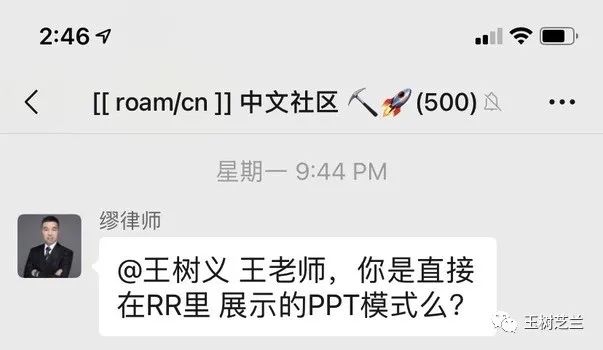
我澄清了一下,這是我基於 Pandoc 和 Reveal.js ,自己開發的 Markdown 生成幻燈應用。之後還給他展示了對應的教程地址。

他看過之後,表示非常感興趣,要嘗試一下。這樣下次展示幻燈時,他也能用這種方式。
然而,過了還沒有10分鐘,他就跑回來反饋,說放棄了。 編程他搞不定。
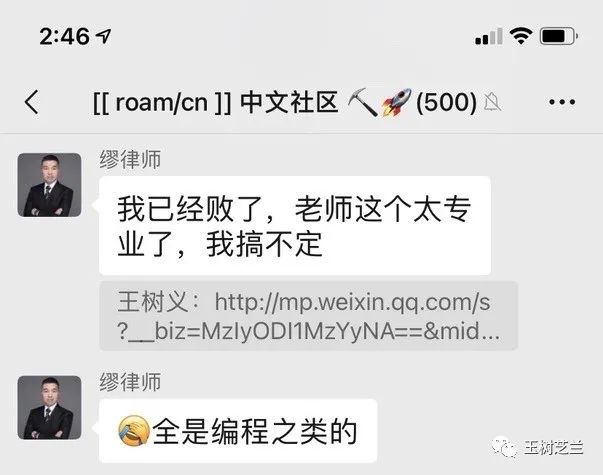
我聽了很奇怪——這教程是講解如何調用工具的,咋還得編程啊?是不是我剛剛給他的鏈接發錯了?
於是我打開教程看看,才發現問題。使用這款工具,需要執行命令行腳本。
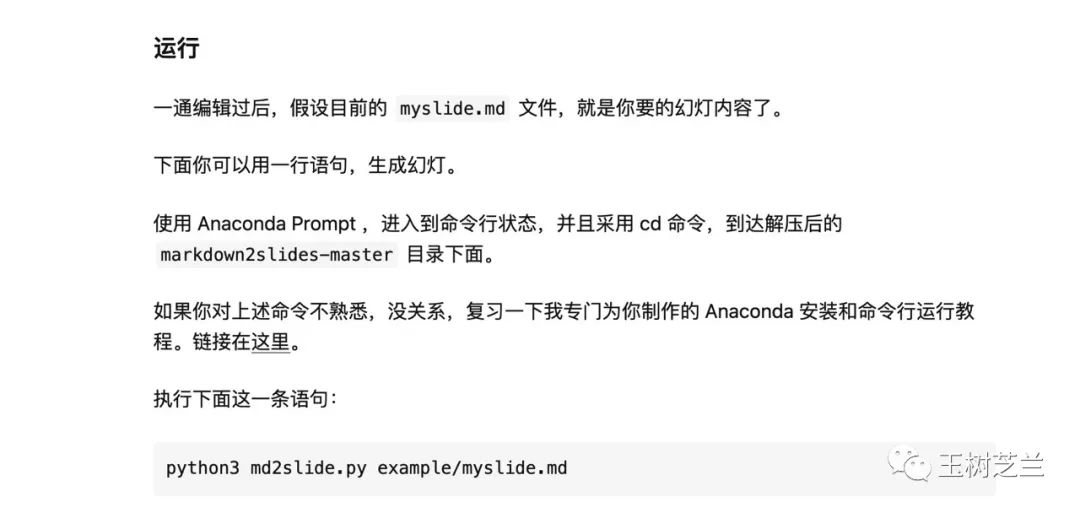
對於他來說,這已經算做編程了。感覺複雜度過高,所以他玩兒不下去了。
我突然意識到,好像可以更進一步,把這最後的調用,都用 Web 界麵包裹起來。這樣一來,沒有命令行操作基礎的用戶都可以無障礙使用了。即便你是命令行的高手,能夠在任何場景下,無需配置,都可以隨手打開網頁瀟灑生成幻燈,也不是壞事兒啊!
說乾就乾。
做好的界面,如下圖所示。簡潔不?
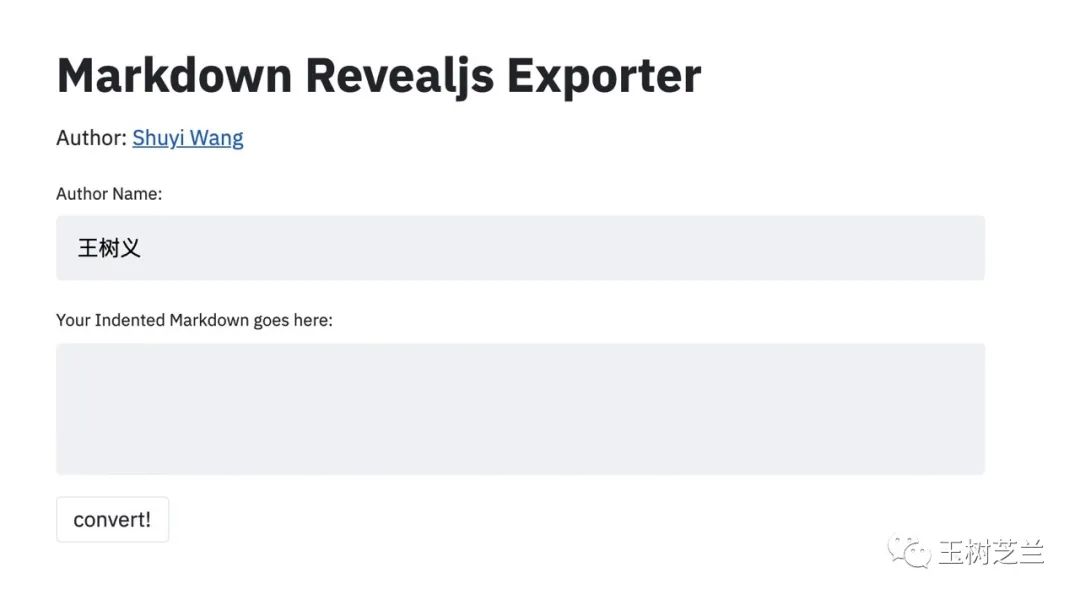
你只需要用 markdown 的列表縮進,來代表內容的層級,輸入進去,這款應用就可以直接輸出一個壓縮包給你。這個壓縮包解開後,可以在 macOS、Windows和Linux等各種桌面平台上演示幻燈。系統裡面只要有瀏覽器就行(不需要聯網),連 PowerPoint 都不需要裝。
怎麼樣?
這裡順便說一句,總有小伙伴兒在文後留言,說老師你別老說術(hei)語(hua),PPT 就說PPT 不就得了?幹嘛非得叫做「幻燈」啊?
因為在很多情況下, PPT 才是錯誤稱謂。做幻燈(Slides)的軟件很多,包括但不限於 Keynote, Prezi, RevealJS 等等,誰說一定要用微軟家的 PowerPoint 啊?
特點
有群友留言,說 Roam 上已有類似的插件了。為什麼還要再做一個出來?
我於是對比了一下,發現區別還是比較大的。於是列出了這款 Web 應用的 3 個特點。
首先,全部內容自包含,離線可用。
幻燈演示的框架、你要展示的圖片都在壓縮包裡。所以使用它的時候,你根本就不需要聯網。而現在很多依附在特定工具上的幻燈演示模式,也是需要從雲端讀取圖片等媒體內容的。
有的人可能對此不以為然——現在哪裡還沒個網絡?
看來你平時外出開會演示的機會還不太多。且不說有些地方,就是沒有給演示主機連上網。即便平時有網絡的,也可能遇到各種突發情況。
如果給客戶演示內容,人家那裡網絡突然遇到問題,你便滿屏空白,講不下去,那結果可能是災難性的。
其次,內容逐條顯示。
演示的時候,注意力管理是個非常重要的問題。這裡給你導出的幻燈,打開後每一頁上的條目內容,都是逐步出現。
你講到哪裡,觀眾的注意力就可以跟到哪裡。
這避免了你一下子放滿滿一屏文字出來,結果觀眾都在那裡自行閱讀,思維溜號兒,根本就不聽你講。
第三,工具中立。
相對於耦合編輯工具或筆記工具的插件,這款Web 應用的輸入要求,是普通的 Markdown 格式。
你不必把自己局限在任何的一款工具裡,這會給你充分的自由。今天你用 Typora 可以用,明天你用 Roam Research ,也能用;後天你改用葫蘆筆記,依然可以用。
你甚至可以用操作系統自帶的編輯器(例如記事本、寫字板等)來直接撰寫幻燈大綱 Markdown。只是沒有必要而已。
樣例
設定了這麼簡單的界面,其實我也無需進行過多的講解了。但是為了能夠讓你體驗更為流暢,避免一些小的問題耽誤使用,我還是給你做了段演示視頻。
我基於自己的真實應用場景,在 Roam Research 裡選了段內容,將轉換過程從頭到尾展示給你。這樣一來,你照葫蘆畫瓢,便可得心應手。
這款在線工具的使用,只需要你有個新版的瀏覽器(例如Chrome,Firefox 之類都行。IE6.0不可以),加上它的網址就行。特別強調,你不需要使用甚至購買 Roam Research 。
視頻講解的地址在這裡。
應用網址,我已經寫在了視頻的文字介紹區,此處就不再重複了。
小結
希望這款工具,對於你演示作業、報告,甚至做演講,能有幫助。
歡迎你把使用心得反饋在留言區,咱們一起交流。
祝進步!
感覺有用的話,請點“在看”,並且把它轉發給你身邊有需要的朋友。
如果你希望能與其他熱愛學習的小伙伴一起討論切磋,答疑解惑,歡迎加入知識星球。
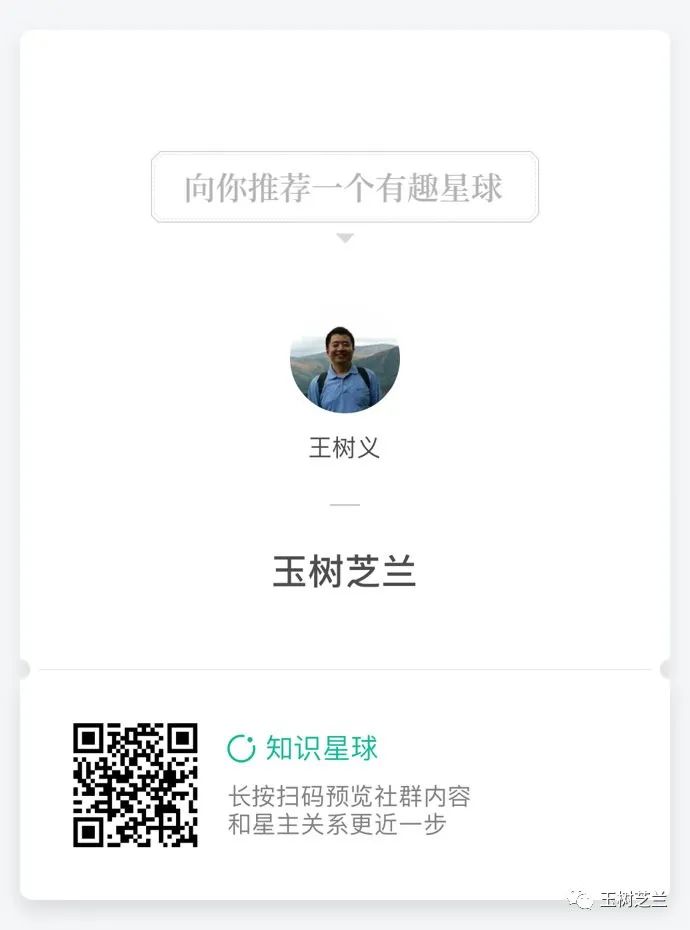
歡迎關注我的視頻號,時常更新。
訂閱我的微信公眾號“玉樹芝蘭”,第一時間免費收到文章更新。別忘了加星標,以免錯過新推送提示。
延伸閱讀
如何用純 Python 寫交互式 Web 應用?
如何用Markdown寫論文?
如何高效做文獻回顧? (工具篇)
如何高效寫作第一篇學術論文?
論文太多看不過來?快讓人工智能幫你閱讀分析
文章為用戶上傳,僅供非商業瀏覽。發布者:Lomu,轉轉請註明出處: https://www.daogebangong.com/zh-Hant/articles/detail/How%20to%20convert%20Markdown%20into%20a%20portable%20slideshow%20online%20for%20free.html


 支付宝扫一扫
支付宝扫一扫 
评论列表(196条)
测试